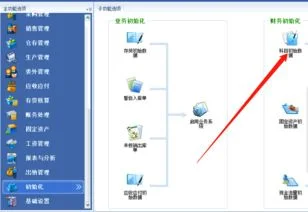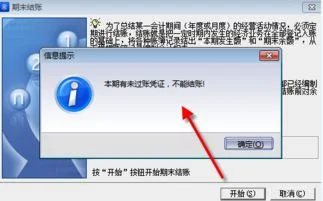1.EXCEL表如何自动导入图片我有很多产品,准备做一个EXCEL表 爱问
具体效果见附件(打开文件后运行“插入图片”宏),宏代码如下: Option Explicit Sub 插入图片() On Error Resume Next '设置错误处理 Application。
ScreenUpdating = False '关闭屏幕刷新 Dim rngTemp As Range, k As Range, picPath$, picTemp As Picture '设定图片名称所在单元格区域 Set rngTemp = Application。 InputBox("选择图片名称所在单元格区域:", "选择单元格", Type:=8) For Each k In rngTemp '循环插入图片 k。
Offset(0, 1)。Select '选择插入图片的位置 ActiveSheet。
Pictures(k & k。Row)。
Delete '删除单元格中原来的图片 picPath = ThisWorkbook。Path & "\" & Trim(k) & "。
jpg" '定义插入图片的地址 Set picTemp = ActiveSheet。 Pictures。
Insert(picPath) '插入图片 picTemp。Name = k & k。
Row '设定所插入图片的名称 picTemp。Placement = xlMoveAndSize '设置图片可以随单元格的变动而改变大小和位置 With picTemp。
ShapeRange 。LockAspectRatio = msoFalse '取消图片纵横比锁定 。
Height = Selection。Height '设置所插入图片的高度与单元格的高度相等 。
Width = Selection。 Width '设置所插入图片的宽度与单元格的宽度相等 End With Set picTemp = Nothing '重置图片对象 Next Application。
ScreenUpdating = True '打开屏幕刷新 End Sub。

2.怎么用wps表格插入图片啊
把一个图片塞进WPS表格的格子里,步聚如下:
1、先在电脑里打开一个WPS表格,这个方法也适用于普通的EXCEL表格,操作步骤都是一样的。
2、打开表格后,会看到最上面一行很多个选项,有开始,插入,页面布局,公式,数据等。 点击插入,会有显示图片一项,点击插入图片,可以选择图片来源,在此我们选择来源于文件。
3、点击来源于文件后,会出现一个对话框,可以选择所选的图片的位置, 然后点击此图片,再点击打开,就可以进入下一步骤了。
4、点击打开后就可以看到此图片已经出现在表格中了,如果想把此图片塞入某一个小的表格的格子中,可以把此格子调整的稍大一点。
5、调整好表格中的格子大小后,点击图片,此时图片右边会出现大小,剪切这些小图标,点击剪切,可以看到图片上下左右都有点,在想调整的位置,调整好图片尺寸,就可以把图片放WPS表格的格子中了。
首先调整单元格大小,然后插入图片,拖动图片到你要的单元格,按住alt键拖动图片的左上角和右下角来调整图片,可以是图片的边框自动吸附单元格边框线。可以参考excel里的“锚定”。对图片和自选图形都使用。
调整的时候注意,如果图片的高宽比锁定了,可能在调整的时候会出问题,这时可以在图片上右键--设置对象格式--大小--锁定高宽比,把勾去掉;或者调整单元格的高宽比来适应图片。
还有一定要注意,调整好之后,最好不要再调整这个单元格的高和宽。

3.Wps表格中怎么设置双击图片就放大的效果
1、可以选择需要插入的单元格图片,然后点击插入中对象工具,如图所示。
2、在弹出来的插入对象对话框选择位图,可能版本不一样出现的效果也不一样,没有关系,只要选择插入的对象格式是图片就可以了。 3、这个时候页面会弹出一个绘画的窗口,选择粘贴来源,在电脑中选择需要插入的图片就可以了。
4、这个时候页面会弹出一个绘画的窗口,选择粘贴来源,在电脑中选择需要插入的图片就可以了。 5、这个是可以调整图片的大小,因为这个时候看到的图片就是放大后的效果,然后把这个对话框叉掉 6、然后调整表格中的图片大小,小一点放进单元格就可以了,然后双击就会调用刚才绘画的对话框,放大效果。
7、然后双击单元格小图片,就会调用刚才绘画的对话框,放大效果。